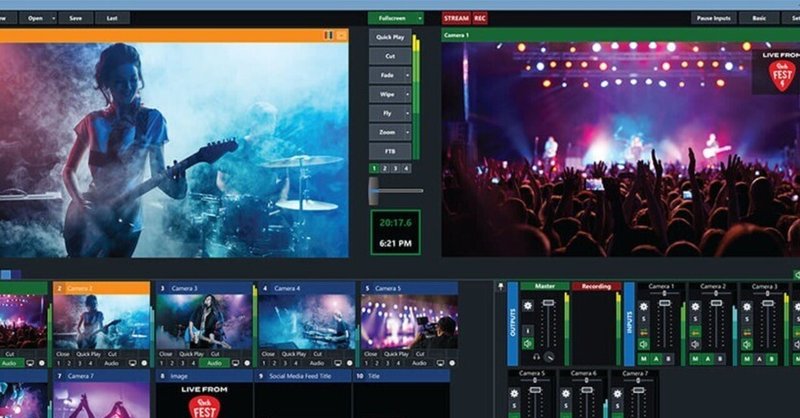
vMixでAPSぽいものを作る(小ネタ)
以前書いた記事ではRadioDJというアプリを使って放送局のAPSっぽい動作をするものを作ってみたのだけど、スタジオ音声が1系統しか使えないのがネックだった。vMixを使うと、複数のオーディオインターフェースを切り替えることができるので、複数のスタジオを切り替えてオンエアすることが可能となる。
用意するもの
・vMix (有料版もあるがBASICは無料)
・オーディオインターフェース(スタジオの数だけ。ミキサーのUSB端子でも可)
繋いでみる
vMixを起動するパソコンに予め複数のオーディオインターフェース(やミキサー)を接続しておき、適宜名前を変更しておく。同じ機種のインターフェースをつなぐとどれがどれかわからなくなるので、1台ずつつないで確認しながら実施するのが吉。
接続したインターフェースを全てvMixにAdd Inputした状態が下の図。
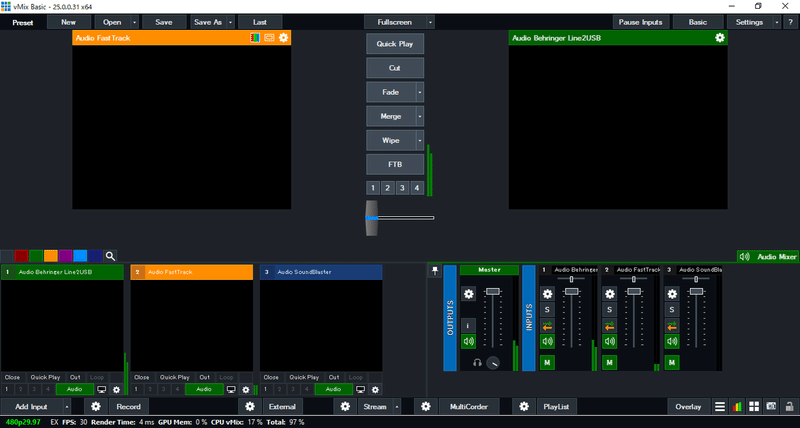
ここでは、
・BEHRINGER LINE2USB
・M-AUDIO FastTrack
・Creative SoundBlaster Digital Music PX
という、いずれも骨董品レベルのオーディオインターフェースを繋いでいる。ちなみにLINE2USBは「マイク」として認識されてしまっていたので、コントロールパネル上で、2ch48000Hzに変更している。
画面の見方としてはビデオミキサーと同じで、上に2つ並んでいる画面の右側が「PGM(プログラム)」で、いまオンエアされているソース、左側が「PVW(プレビュー)」で、一般的には次にオンエアする予定のソースが表示される。真ん中にあるトランジションボタン(CutとかFadeとか書いてあるやつ)を押すとPGMとPVWが入れ替わる。また、PGMとPVWのしたに並んでいるものそ「ソース」と呼び、ここでクリックされたものがPVWに表示される。
PGMとPVWの真ん中にあるオーディオレベルメータは、PGMに選択されているものの他、ソースの[Audio]が有効化されている(緑色に変色している)ものが送出されることになる。つまり、図ではすべてのオーディオインターフェースが選択されているので、3つそれぞれから入力される音がMIXされてオンエアされることになる。
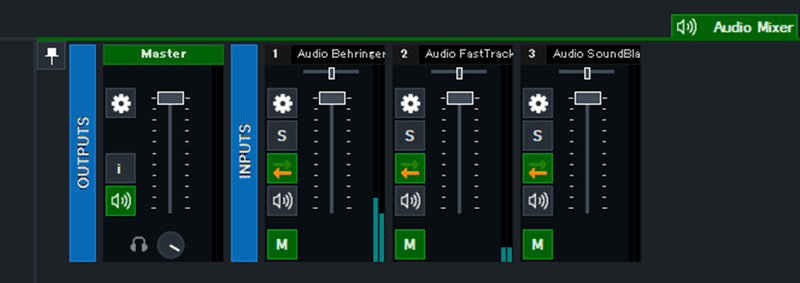
そこで、上図のように、オーディオミキサーの画面内において、オーディオソースのスピーカーのアイコンを全てクリックして無効化し、かわりにその上にある左右の矢印のアイコンが有効化されているようにする。この矢印のアイコンが有効化されていると、PGMに来たときだけ音声が有効化されるようになる。ちなみに[M]は「マスター」と意味で、これが有効化されていないとPGMに来た際にも音が送られないので注意!
さて、これにより、PGM以外のソースがミュートされるようになった。ただし、ミュートしても音声入力は有効なので、レベルメーターが動き続ける。この際、レベルメーターが緑系の色から青系の色に変化していれば、オンエアには乗っていない。
なお、vMix Basicは最大4つのソースを切り替える事ができるのだが、時には録音されているソースをオンエアしたいときもあるだろう。そのためには、最低2つのソーストレイを開けて置かなければらなない。このため、実際に接続できるオーディオインターフェースは2台まで、となる。もちろん、有料版のvMixを購入すればこの制限は無くなる。
ファイルを再生する
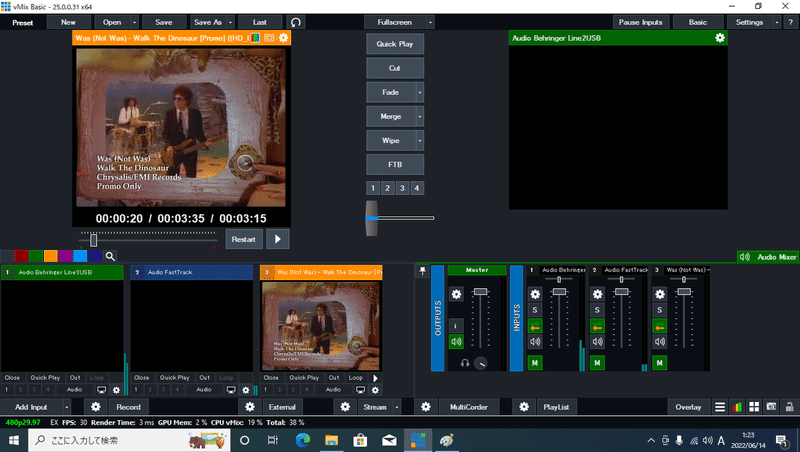
ソーストレイに動画ファイルをドラッグ&ドロップすることで、動画ファイルが素材として登録される。PRVでは静止画のままであるが、ここでCutなどをクリックしてPGMに送ることで再生が始まる。
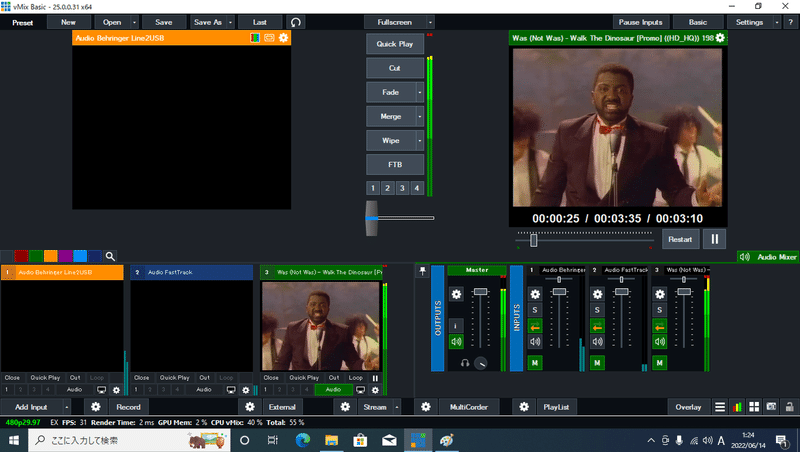
もちろん、音声も自動で創出されるようになる。この際、先程までPGMに選択されていたオーディオインターフェースはPVWに移動し、音声がミュートされる。
動画ファイルではなく、音声ファイルでもこの挙動は可能である。
vScheduler
しかしこのままではオペレーターが常に操作し続けならないので、これを自動化する。幸いにもvMixには多くのサードパーティアプリが出ており、vSchedulerもその一つだ。
vSchedulerは、予め作成したスケジールに従って、決められた時刻に指定されたソースを選択しPGMに送り出すという事ができる、言ってみればvmixをAPS可するアプリである。スケジュールを作成するManagerと、実際にvMixを操作するControllerの2つのアプリから構成されている。
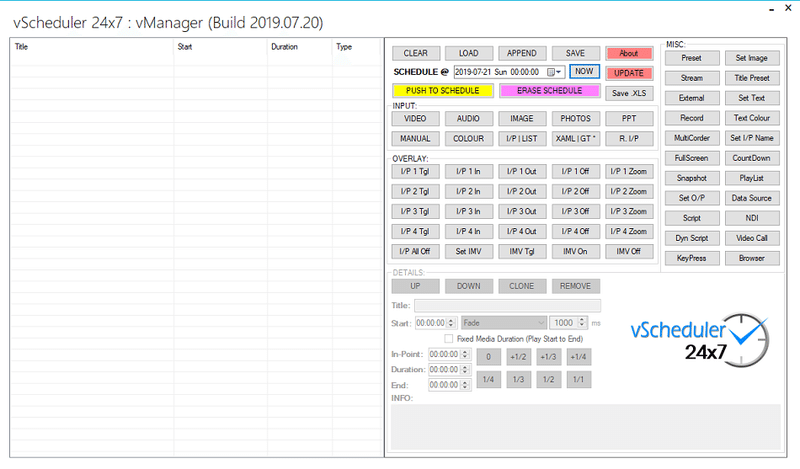
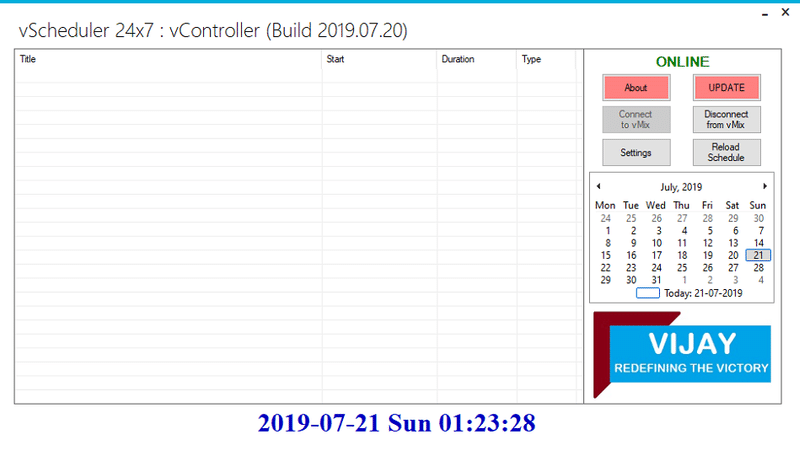
Managerを使って、オンエアの年月日-時分秒と、そのタイミングでオンエアしたいソース、または音源・動画ファイルを指定していく。ファイルを指定した場合は自動的にの演奏尺を認識するものの、IN点やOUT点の指定もできる。また、ソースの切り替えにトランジションを指定することもできるので、フィラー込みの長めの素材をフェードアウトさせるといった演奏方法も取ることができる。
日替わり処理(翌日のスケジュールを自動で読み込む)等の動作ができないようではあるが、少し先のイベントも登録することが可能なので、特に不自由はしないだろう。
RadioDJとの連携
ただし、スケジュールの実行はRadioDJのほうが一日の長があるので、たとえばvMixに登録するオーディオインターフェースのうち一つをRadioDJ用に利用し、録音ファイル(完パケやAF)はRadioDJから再生させるのも一つの手段ではあるかもしれない。少し前のラジオ局はAPSとDAF(Digital Audio File……録音された音源の再生装置)が分かれていたので、これに近い動作をしていた。
ただし遅延が…
vMix最大の欠点としては、オーディピンターフェースの音声の遅延が大きいという点だ。ASIO対応もしているらしいのだけど、0.5秒くらい遅延してくる。当然ココまで遅延があると、オンエア音声を聞きながら喋ることは難しいので、生放送中のスタジオではAPS OUTではなき、ミキサーOUTを聞きながらの対応となってしまう。当然これでは録音ファイル再生中の音声をスタジオで効くことができないので、このあたりは音声ルーティングで何とかするしか無い。
まとめ
というわけで、小ネタと言う割に長くなってしまったものの、なにかのお役に立てば幸いです。
もし記事を気に入っていただけたら、ご購入をお願いします。
ここから先は
¥ 100
この記事が気に入ったらサポートをしてみませんか?
